วิธีย้ายโฟลเดอร์ Dropbox ของคุณ
เผยแพร่แล้ว: 2020-08-07เมื่อคุณติดตั้ง Dropbox บนคอมพิวเตอร์ของคุณ Dropbox จะสร้างโฟลเดอร์เริ่มต้นในตำแหน่งเฉพาะเพื่อจัดเก็บไฟล์ของคุณ หากคุณต้องการเปลี่ยนโครงสร้างโฟลเดอร์หรือต้องการใช้ไดรฟ์ภายนอกสำหรับไฟล์ Dropbox ของคุณ คุณสามารถย้ายโฟลเดอร์ Dropbox ได้
คุณสามารถย้ายโฟลเดอร์ Dropbox ไปที่ใดก็ได้ที่คุณต้องการ อย่างไรก็ตาม คุณไม่สามารถทำได้โดยใช้วิธีการปกติที่คุณใช้เพื่อย้ายโฟลเดอร์ใน Windows Explorer คุณจะต้องเปลี่ยนตัวเลือกในการตั้งค่า Dropbox เพื่อเปลี่ยนตำแหน่งเริ่มต้นของโฟลเดอร์ Dropbox
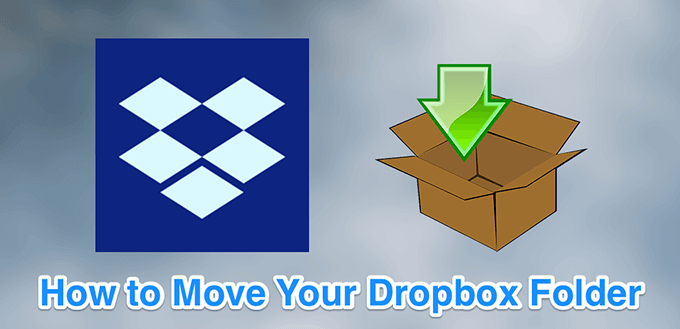
ก่อนที่คุณจะย้ายโฟลเดอร์ Dropbox ของคุณ
ไม่เหมือนกับโฟลเดอร์ทั่วไป การย้ายโฟลเดอร์ Dropbox ไปยังอุปกรณ์จัดเก็บข้อมูลแทบทุกชนิดอาจทำให้เกิดปัญหาได้ ข้อมูลต่อไปนี้จะอธิบายสิ่งที่คุณควรใช้และไม่ควรใช้กับแอป Dropbox
ใช้ไดรฟ์ภายใน
พยายามใช้ไดรฟ์ภายในเพื่อจัดเก็บโฟลเดอร์ Dropbox ของคุณเสมอ เนื่องจากระบบปฏิบัติการของคุณเชื่อมต่อกับไดรฟ์เหล่านี้เมื่อคุณบูตเครื่องคอมพิวเตอร์ วิธีนี้ช่วยให้ Dropbox ค้นหาโฟลเดอร์ Dropbox ของคุณทันทีที่คุณเปิดแอพ Dropbox (หรือเมื่อแอพเปิดโดยอัตโนมัติเมื่อเปิดเครื่อง)
อย่าใช้ไดรฟ์ภายนอก
ในทางเทคนิค คุณสามารถย้ายโฟลเดอร์ Dropbox ของคุณไปยังไดรฟ์ภายนอกได้ อย่างไรก็ตาม ไม่แนะนำ ด้วยเหตุผลหลายประการ บางครั้งไดรฟ์ภายนอกอาจถูกตัดการเชื่อมต่อในขณะที่ Dropbox พยายามซิงค์ไฟล์ของคุณ
นอกจากนี้ โฟลเดอร์ Dropbox ควรพร้อมใช้งานเมื่อคุณเปิดแอพ Dropbox หากไดรฟ์ภายนอกของคุณได้รับการติดตั้งหลังจากเปิดตัว Dropbox แล้ว Dropbox จะไม่สามารถค้นหาโฟลเดอร์ที่จะจัดเก็บไฟล์ของคุณได้ ซึ่งอาจทำให้เกิดปัญหาที่ไม่คาดคิด
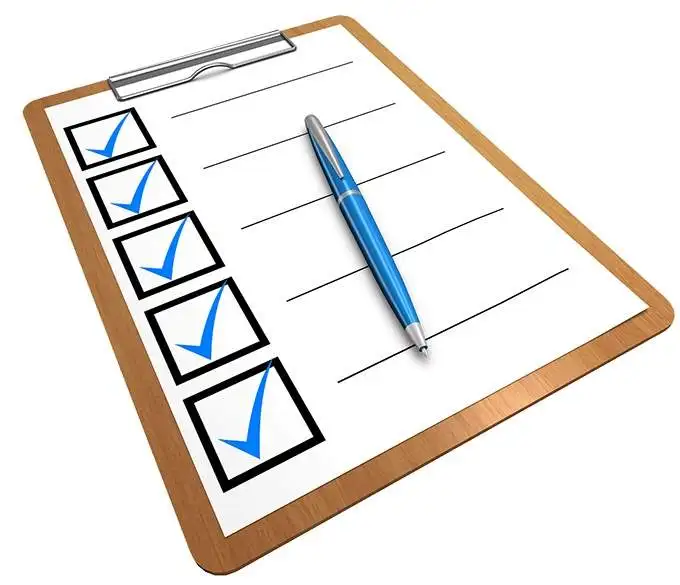
อย่าใช้ไดรฟ์เครือข่าย
ไดรฟ์เครือข่ายไม่ส่ง "เหตุการณ์การอัปเดตไฟล์" ไปยังระบบคอมพิวเตอร์เมื่อคุณทำการเปลี่ยนแปลงไฟล์ที่จัดเก็บไว้ในไดรฟ์ประเภทนี้ Dropbox ต้องการให้เหตุการณ์นั้นรับรู้การเปลี่ยนแปลงไฟล์ของคุณและซิงค์ไฟล์ของคุณใหม่ ด้วยเหตุนี้ Dropbox จึงไม่รองรับไดรฟ์เครือข่าย
อย่าใช้สื่อที่ถอดออกได้
อะไรก็ตามที่ถือได้ว่าเป็นสื่อที่ถอดออกได้ เช่น การ์ด SD หรือการ์ด microSD ไม่สามารถใช้เพื่อจัดเก็บไฟล์ Dropbox ของคุณได้ Dropbox ไม่รองรับอุปกรณ์จัดเก็บข้อมูลเหล่านี้
Dropbox ต้องการการเข้าถึงโฟลเดอร์ Dropbox อย่างต่อเนื่องและสื่อแบบถอดได้มีไว้เพื่อลบออกจากคอมพิวเตอร์ของคุณเป็นครั้งคราว ดังนั้น ไม่ควรใช้อุปกรณ์เหล่านี้ในการจัดเก็บโฟลเดอร์ Dropbox ของคุณ
วิธีย้ายโฟลเดอร์ Dropbox ของคุณ
Dropbox มีตัวเลือกในแอปเดสก์ท็อปเพื่อให้คุณสามารถเลือกโฟลเดอร์ Dropbox เริ่มต้นใหม่ได้ คุณสามารถเข้าถึงตัวเลือกนี้ได้ดังนี้
- คลิกไอคอน Dropbox ในซิสเต็มเทรย์ของคุณ
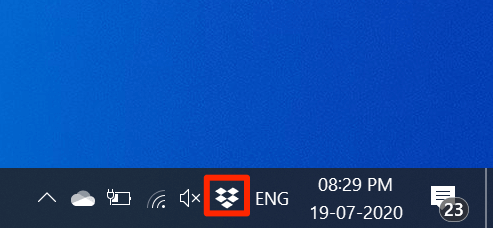
- ในหน้าจอ Dropbox ที่เปิดขึ้น ให้คลิกไอคอนโปรไฟล์ของคุณที่มุมบนขวาและเลือก Preferences
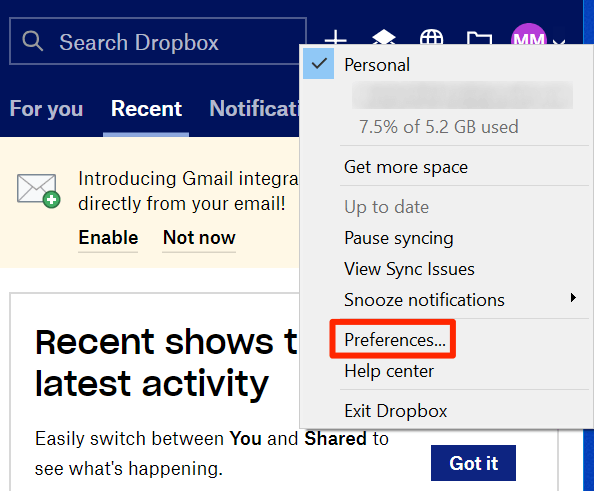
- คลิกแท็บสุดท้ายที่ระบุว่า ซิงค์ ในแถวแท็บที่ด้านบน
- คุณจะเห็นตัวเลือกที่ระบุว่า ตำแหน่งโฟลเดอร์ Dropbox และเส้นทางที่แสดงอยู่ข้างๆ คลิกปุ่ม ย้าย ที่อยู่ถัดจากเส้นทางเพื่อย้ายโฟลเดอร์ Dropbox ของคุณ
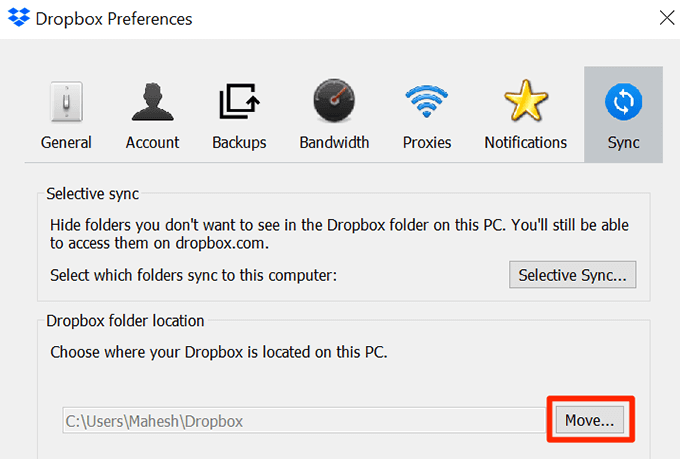
- ตอนนี้คุณสามารถนำทางไปยังที่เก็บข้อมูลคอมพิวเตอร์ของคุณและเลือกตำแหน่งใหม่สำหรับโฟลเดอร์ Dropbox ของคุณ คลิก ตกลง เมื่อคุณเลือกโฟลเดอร์แล้ว
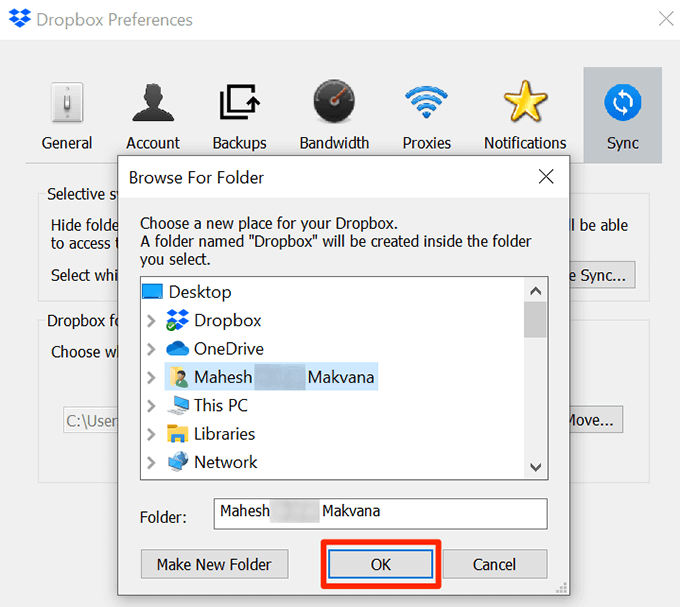
- คุณจะได้รับข้อความแจ้งว่าไฟล์ทั้งหมดของคุณจะถูกย้ายไปยังตำแหน่งใหม่ เลือก ตกลง เพื่อดำเนินการต่อ
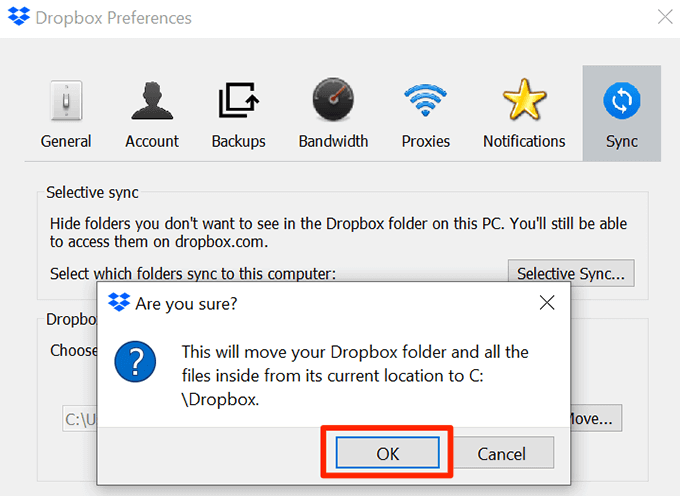
- คลิก ใช้ ตามด้วย ตกลง เพื่อบันทึกการเปลี่ยนแปลง
จะทำอย่างไรถ้าคุณไม่สามารถย้ายโฟลเดอร์ Dropbox ของคุณ
หากคุณพบข้อผิดพลาดขณะย้ายโฟลเดอร์ Dropbox หรือหาก Dropbox ไม่ยอมรับตำแหน่งโฟลเดอร์ใหม่ คุณจะต้องแก้ไขปัญหาพื้นฐาน
ไฟล์หรือโฟลเดอร์กำลังใช้งานอยู่
หากโปรแกรมกำลังใช้ไฟล์หรือโฟลเดอร์ Dropbox อยู่ คุณจะไม่สามารถย้ายโฟลเดอร์ Dropbox ได้ ก่อนอื่นคุณต้องปิดโปรแกรมหรือโปรแกรมที่ใช้ไฟล์ Dropbox ของคุณ จากนั้นทำซ้ำขั้นตอนข้างต้นเพื่อย้ายโฟลเดอร์ Dropbox ของคุณ

ใช้ Selective Sync
หากคุณมีไฟล์มากเกินไปในโฟลเดอร์ Dropbox ปัจจุบัน คุณสามารถลองลดจำนวนไฟล์เหล่านี้แล้วย้ายโฟลเดอร์ Dropbox ของคุณ เมื่อย้ายโฟลเดอร์แล้ว คุณสามารถซิงค์ไฟล์ที่เหลืออีกครั้งได้
คุณสามารถลดไฟล์ Dropbox ของคุณได้โดยใช้ Selective Sync คุณลักษณะนี้ช่วยให้คุณสามารถเลือกซิงค์ไฟล์และโฟลเดอร์ของคุณ คุณควรเลือกเพียงไม่กี่โฟลเดอร์ที่จะซิงค์ก่อน
- เปิดการตั้งค่า Dropbox โดยคลิกที่ไอคอน Dropbox ในซิสเต็มเทรย์ เลือกไอคอนโปรไฟล์ และเลือก Preferences
- ไปที่แท็บสุดท้ายที่ระบุว่า Sync
- คลิกปุ่ม Selective Sync เพื่อเลือกโฟลเดอร์ที่คุณต้องการซิงค์
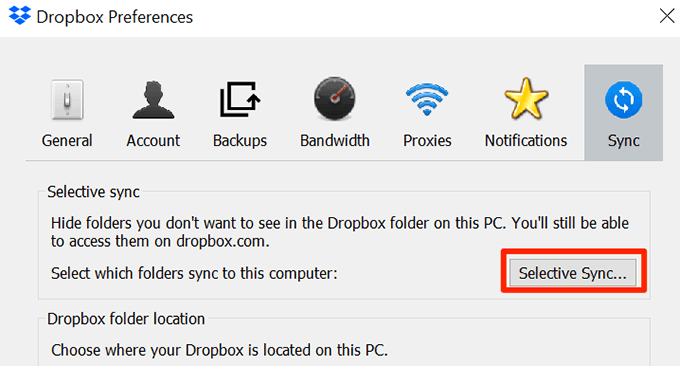
ไดรฟ์ใหม่ของคุณมีพื้นที่ไม่เพียงพอ
หากคุณกำลังจะย้ายโฟลเดอร์ Dropbox ของคุณไปยังไดรฟ์อื่น ตรวจสอบให้แน่ใจว่ามีพื้นที่เก็บข้อมูลเพียงพอในไดรฟ์
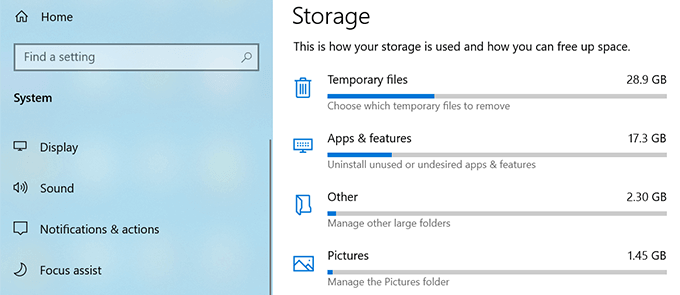
ลบไฟล์ที่ไม่จำเป็นออกจากไดรฟ์เพื่อให้มีที่ว่างสำหรับไฟล์ Dropbox ของคุณ
อย่าใช้ Symlinks
ลิงก์สัญลักษณ์คือทางลัดไปยังไฟล์หรือโฟลเดอร์บนคอมพิวเตอร์ของคุณ บางครั้งผู้ใช้สร้าง symlink เพื่อชี้โฟลเดอร์ Dropbox ไปยังตำแหน่งอื่นบนคอมพิวเตอร์
อย่างไรก็ตาม Dropbox ไม่แนะนำให้คุณใช้ลิงก์สัญลักษณ์สำหรับโฟลเดอร์ Dropbox ของคุณ ลิงก์เชื่อมโยงเหล่านี้อาจทำให้เกิดปัญหา เช่น การใช้งาน CPU สูง ปัญหาการอนุญาต ปัญหาการซิงค์ และอื่นๆ
หากคุณได้ตั้งค่าลิงก์เชื่อมโยงสำหรับโฟลเดอร์ Dropbox ไว้ ให้ละทิ้งลิงก์เชื่อมโยงเหล่านั้นแล้วลองย้ายโฟลเดอร์ Dropbox ของคุณ
ปัญหาการอนุญาต
เหตุผลหนึ่งที่คุณไม่สามารถย้ายโฟลเดอร์ Dropbox ได้ก็คือคุณไม่จำเป็นต้องมีสิทธิ์ที่จำเป็นสำหรับโฟลเดอร์และไฟล์ Dropbox ของคุณ คุณสามารถแก้ไขปัญหาการอนุญาตนี้ได้โดยเรียกใช้คำสั่งสองสามคำสั่งจากพรอมต์คำสั่ง
- คลิกไอคอน Dropbox บนซิสเต็มเทรย์ของคุณ
- เลือกไอคอนโปรไฟล์ของคุณที่มุมบนขวาและเลือก ออกจาก Dropbox การดำเนินการนี้จะปิดแอป Dropbox
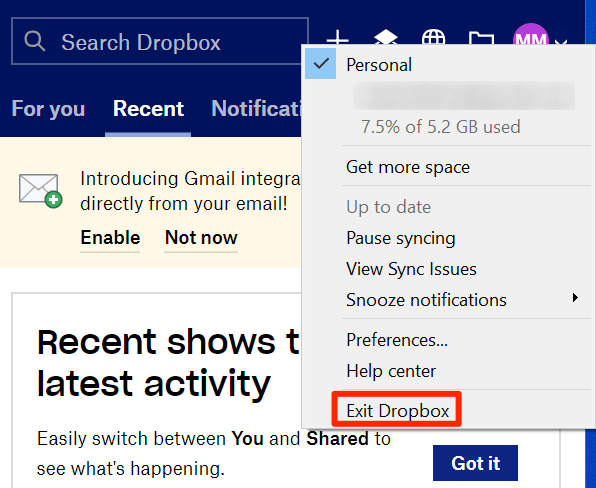
- กดปุ่ม Windows + R พร้อมกัน พิมพ์ cmd แล้วกด Enter เพื่อเปิด Command Prompt
- พิมพ์คำสั่งต่อไปนี้ใน Command Prompt คำสั่งนี้จะถือว่าคุณไม่เคยย้ายโฟลเดอร์ Dropbox มาก่อน นี้จะให้สิทธิ์ที่จำเป็นสำหรับโฟลเดอร์ Dropbox ของคุณกับบัญชีผู้ใช้ของคุณ
icacls “%HOMEPATH%\Dropbox” / ให้สิทธิ์ “%USERNAME%”:(F) /T

- เมื่อดำเนินการคำสั่งดังกล่าวแล้ว ให้รันคำสั่งต่อไปนี้ คำสั่งนี้จะให้สิทธิ์ที่จำเป็นแก่คุณเพื่อใช้โฟลเดอร์ Dropbox ที่อยู่ในไดเรกทอรีข้อมูลแอปบนคอมพิวเตอร์ของคุณ
icacls “%APPDATA%\Dropbox” / ให้สิทธิ์ “%USERNAME%”:(F) /T

- เปิด เมนูเริ่ม และเปิด Dropbox
ตอนนี้คุณสามารถย้ายโฟลเดอร์ Dropbox ของคุณไปยังตำแหน่งใหม่ได้แล้ว
วิธีย้ายโฟลเดอร์ Dropbox ของคุณกลับไปยังตำแหน่งเริ่มต้น
หากคุณต้องการนำโฟลเดอร์ Dropbox ของคุณกลับไปที่ตำแหน่งเดิม คุณสามารถทำได้โดยป้อนคำเดียวในช่องพาธของ Dropbox ในแอป Dropbox
- คลิก Dropbox ในซิสเต็มเทรย์ของคุณ เลือกโปรไฟล์ของคุณที่มุมบนขวา และเลือก Preferences
- เลือกแท็บสุดท้ายที่ระบุว่า ซิงค์ เพื่อดูการตั้งค่าโฟลเดอร์ Dropbox ของคุณ
- คลิกปุ่ม ย้าย ที่อยู่ถัดจาก ตำแหน่งโฟลเดอร์ Dropbox เพื่อย้ายโฟลเดอร์ Dropbox ของคุณ
- คุณจะเห็นฟิลด์ถัดจากที่ระบุว่า โฟลเดอร์ พิมพ์ข้อมูลต่อไปนี้ลงในฟิลด์นั้นแล้วกด OK
$HOME
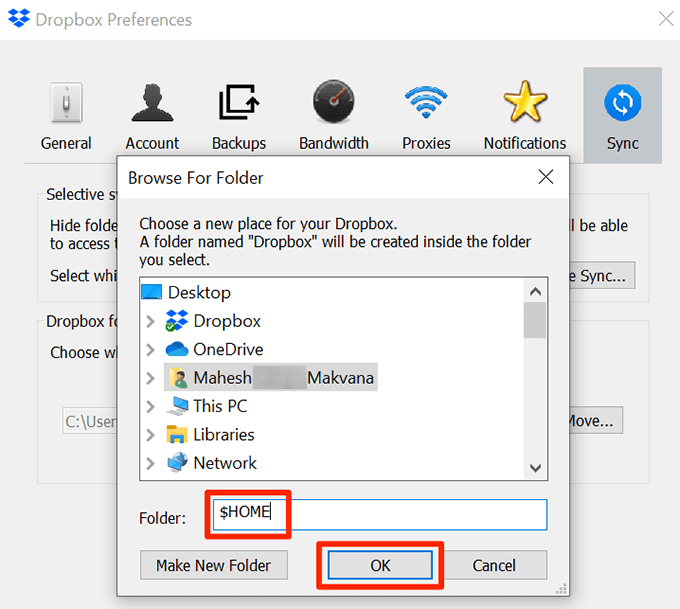
- เลือก ตกลง ในข้อความแจ้งเพื่อเริ่มย้ายโฟลเดอร์ Dropbox ของคุณ
หากคุณได้ย้ายโฟลเดอร์ Dropbox ไปยังไดรฟ์อื่น คุณต้องจำไว้ว่าทุกคนที่สามารถเข้าถึงไดรฟ์นั้นสามารถดูไฟล์ Dropbox ของคุณได้ หากความเป็นส่วนตัวคือความกังวลหลักของคุณ คุณควรเก็บโฟลเดอร์ที่มีเพียงคุณเท่านั้นที่สามารถเข้าถึงได้
